فرایند svchost.exe چیست؟ چه کاربردی دارد؟ و روشهای حذف ویروس svchost
اگر شما از سیستم عامل ویندوز استفاده مکینید ممکن است زمانی که وارد Task Manager ویندوز میشوید از تب Processes فرایندی به نام svchost را مشاهده کنید که دائما در حال پردازش است.
ممکن است شما به فکر این بیفتید که نکند ویروس یا تروجانی در حال پردازش است؟! اما اینگونه نیست و جای هیچ نگرانی نیست زیرا بسیاری از نسخه های ویندوز این فرایند را به دائم اجرا و پردازش میکنند.
اما سوال بعدی که در ذهن بیشتر کاربران رخ میدهد این است که آیا میشود این فرایند را ببندیم، مخصوصا زمانی که میخواهیم فرایندهای اضافه را برای افزایش سرعت ویندوز ببندیم ؟
اما جواب ما این است که اقدام به بستن این فرایند نکنید ، برای سیستم عامل ویندوز اجرا این فریند بسیار مهم است ، اما اگر به سرویس مشکوک هستید و تمایل دارید این کار را انجام دهید روش هایی وجود دارد که در ادامه مقاله به آنها خواهیم پرداخت.
svchost.exe چیست؟
از نام این فرایند میتوان فهمید که مربوط به میزبانی سرویس های ویندوز است و دقیقا هم همینطور است. این فرایند سرویس های ویندوز را میزبانی میکند و هنگامی که میخواهید یک سرویس را اجرا کند حتما به svchost احتیاج است.
به عبارتی دیگر مایکروسافت روندی را در پیش گرفت تا برخی از کارهای خود را توسط DLL ها انجام دهد ، از آنجایی که DLL ها قادر به اجرا نیستند همانند برنامه ها با فرمت EXE ، مایکروسافت این DLL ها را توسط svchost اجرا خواهد کرد.
هنگامی که svchost.exe را به تعداد زیادی مشاهده میکنید به این معنی است که تعداد زیادی سرویس در حال اجرا هستند،به این نکته باید توجه داشت که در ویندوز ما به اجرا و میزبانی بسیاری از سرویس ها احتیاج داریم.
چرا ویندوز به بیش از یک فریاند نیاز دارد؟
دلیلی اینکه ویندوز به طور جداگانه هر سرویس را اجرا میکند این است که با کرش یا هنگ کردن یک سرویس کل سرویس ها مختل نشوند.
همچنین باید به این نکته توجه داشت که هر سرویس در دسته بندی مخصوص به خود قرار میگیرد به طور مثال سرویس های مربط به firewall و مربوط به رابط کاربری جدا از هم قرار دارند.
چه فرایندهایی اجرا میشوند؟
اگر میخوهید بدانید که چه فرایندهایی توسط svchost اجرا میشوند میتوانید دکمه های CTRL+SHIFT+ESC را همزمان فشار دهید تا TaskManager باز شود.
در ویندوز 7 به تب processes بروید و svchost را بیابید ، ممکن است تعداد زیادی از این فرایند را مشاهده کنید زیرا در ویندوز 7 این فرایندها دسته بندی نمیشوند ، برای اینکه متوجه شوید این فرایند کدام سرویس ها را اجرا میکند باید بر روی آن راست کلیک کرده و گزینه Go to Service(s) را انتخاب کنید تا به تب Service بروید.
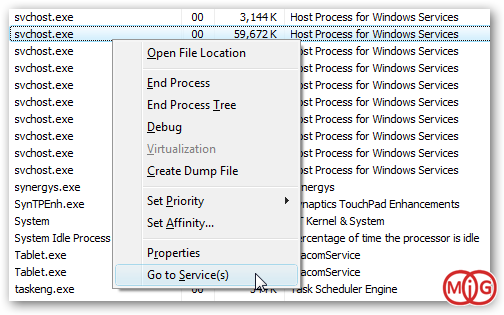
تمامی سرویس های مرتبط به آن را در حالت انتخاب مشاهده خواهید کرد. برای متوقف کردن یک سرویس کافی است آن را انتخاب کرده و بر روی آن راست کلیک کنید سپس گزینه Stop Service را انتخاب کنید.
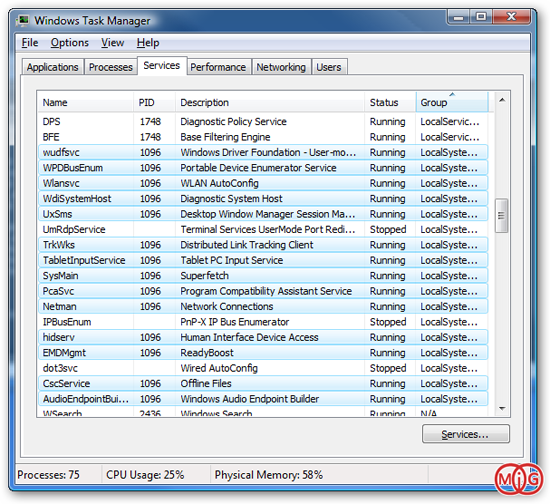
در ویندوز 8 و 10 روند کمی متفاوت تر است زیرا در این ویندوزها سرویس ها به طور دسته بندی شده و زیر مجموعه ای قرار دارند به طور مثال شما میتوانید به تب Service رفته و زیر سرویس های Service Host : Local Service را مشاهده کنید.
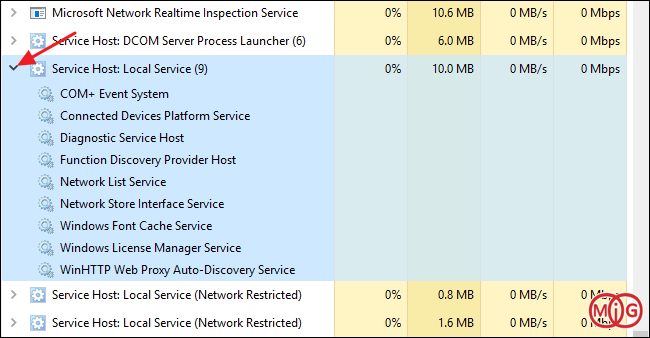
برای غیرفعال کردن هر سرویس بر روی آن راست کلیک کرده و گزینه Stop را انتخاب کنید.
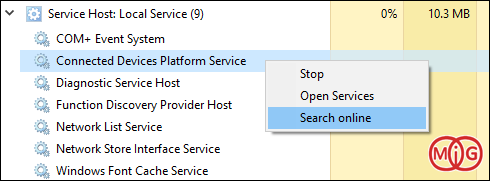
همچنین به غیر از Task Manager ویندوز میتوانید از برنامه خوب Proccess Explorer برای مشاهده فرایندها و سرویس های در حال اجرا استفاده کنید. فقط کافی است برنامه را دانلود و نصب کنید و فرایند svchost را پیدا کرده و بر روی آن دابل کلیک کنید تا تمامی زیر فریاندها و سرویس های آن نمایش داده شود.
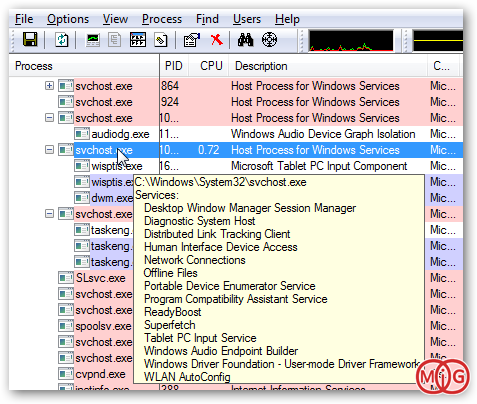
برنامه دیگری که میتواند در بررسی سرویس های svchost به ما کمک کند svchost viewer است که کار با آن بسیار ساده است ، تک تک svchost ها در پنل سمت چپ برنامه قابل مشاهده است و با امکانات برنامه میتوانید عملیات مختلفی را انجام دهید.
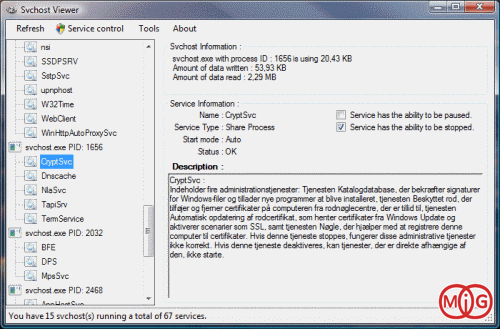
Svchost را متوقف کنید
متاسفانه Svchost همیشه به همان اندازه بی گناه است که به نظر میرسد ، با توجه به اهمیت آن در سیستم عامل ویندوز برخی از برنامه نویسان ویروس قصد دارند تا فرایندهای مخرب را هم نام svchost کنند.
در اینجا بهترین راه این است که از یک برنامه آنتی ویروس خوب برای اسکن استفاده کنید.
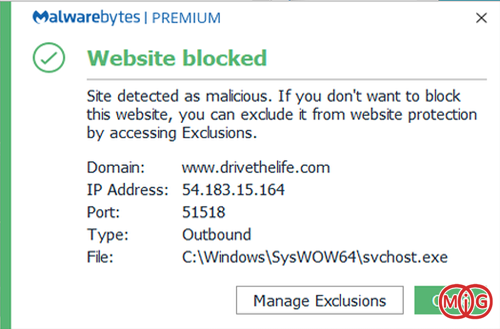
همچنین شما میتوانید به طور کامل سرویس خاصی را برای همیشه از اجرا شدن در ویندوز متوقف کنید فقط کافی است دکمه های Win+R را همزمان فشار دهید تا Run باز شود سپس عبارت services.msc را تایپ کرده و اینتر را بفشارید.
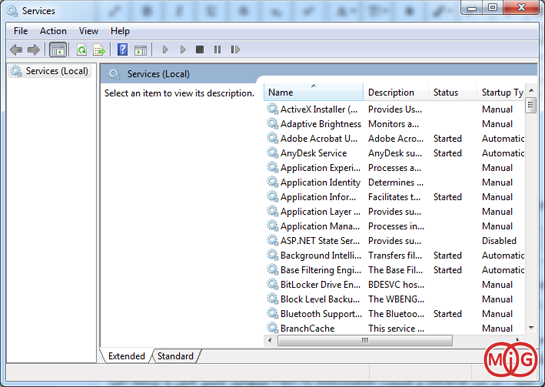
در پنجره Services میتوانید انواع سرویس ها را مشاهده کنید ، برای غیر فعال کردن یک سرویس بر روی آن راست کلیک کرده و Stop را انتخاب کنید ، همچنین برای اینکه متوجه شوید این سرویس چه برنامه یا فایلی را اجرا میکند باید بر روی سرویس راست کلیک کرده و گزینه Properties را انتخاب کنید ، در تب General و قسمت Path to executable میتوانید مسیر فایل یا برنامه اجرا مرتبط به سرویس را مشاهده کنید.
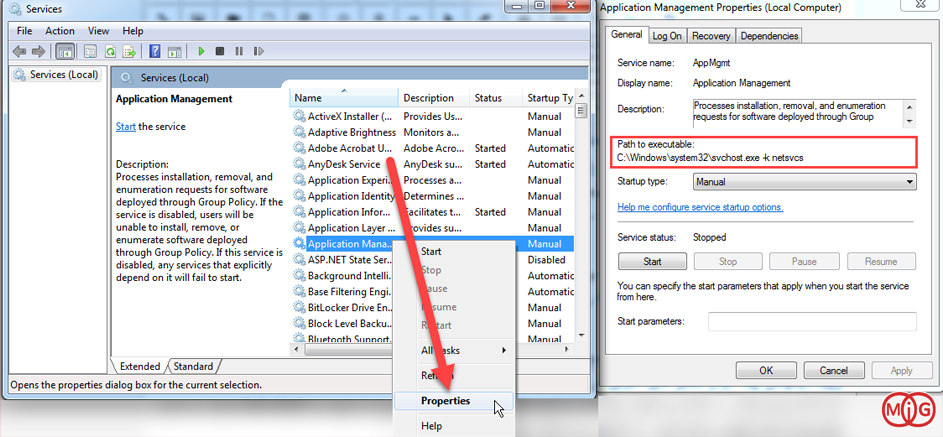
به روشی دیگر در ویندوز 8 و 10 میتوانید فایل اجرایی مربوط به سرویس را مشاهده کنید ، در همان تب Services بر روی سرویس راست کلیک کرده و گزینه Open file location را انتخاب کنید ، اگر مسیر باز شده C:\Windows\System32 بود میتوان احتمال زیادی دادکه svchost ویروس نیست.
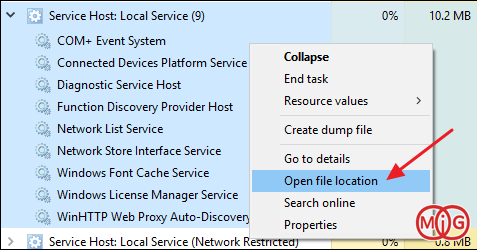
هم اکنون سوال اینجاست که اگر به یک svchost مشکوک برخورد کردیم چگونه آن را حذف کنیم ، در ابتدا به مسیر فایل svchost بروید (چگونگی پیدا کردن مسیر فایل اجرایی در بالا گفته شده است) ، سپس بر روی فایل راست کلیک کرده و Delete را انتخاب کنید اگر ویندوز قادر به حذف این فایل نبود باید از طریق Safe Mode وارد شوید ، پس از ورود به Safe Mode مجدد به مسیر فایل رفته و اینبار فایل را حذف کنید ، به احتمال زیاد فایل باید حذف شود.
پس از آن رجیستری را باز کنید (دکمه های Win+R را فشار داده و Regedit را تایپ و اینتر را بفشارید) و به مسیر زیر بروید :
HKEY_CURRENT_USER > Software > Microsoft > Windows > Run
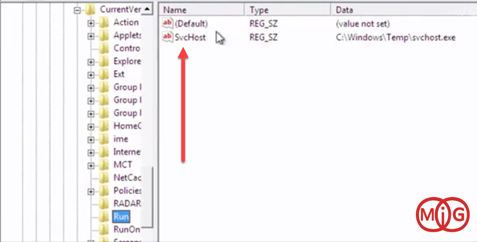
اگر از سمت راست کلیدی با عنوان svc دیدید آن را حذف کنید و ویندوز را ریستارت کنید. مجدد به Task Manager بروید و بررسی کنید که آیا svchost مشکوک به ویروس حذف شده است یا خیر؟.


)

مشاهده نظرات بیشتر...